Page 1
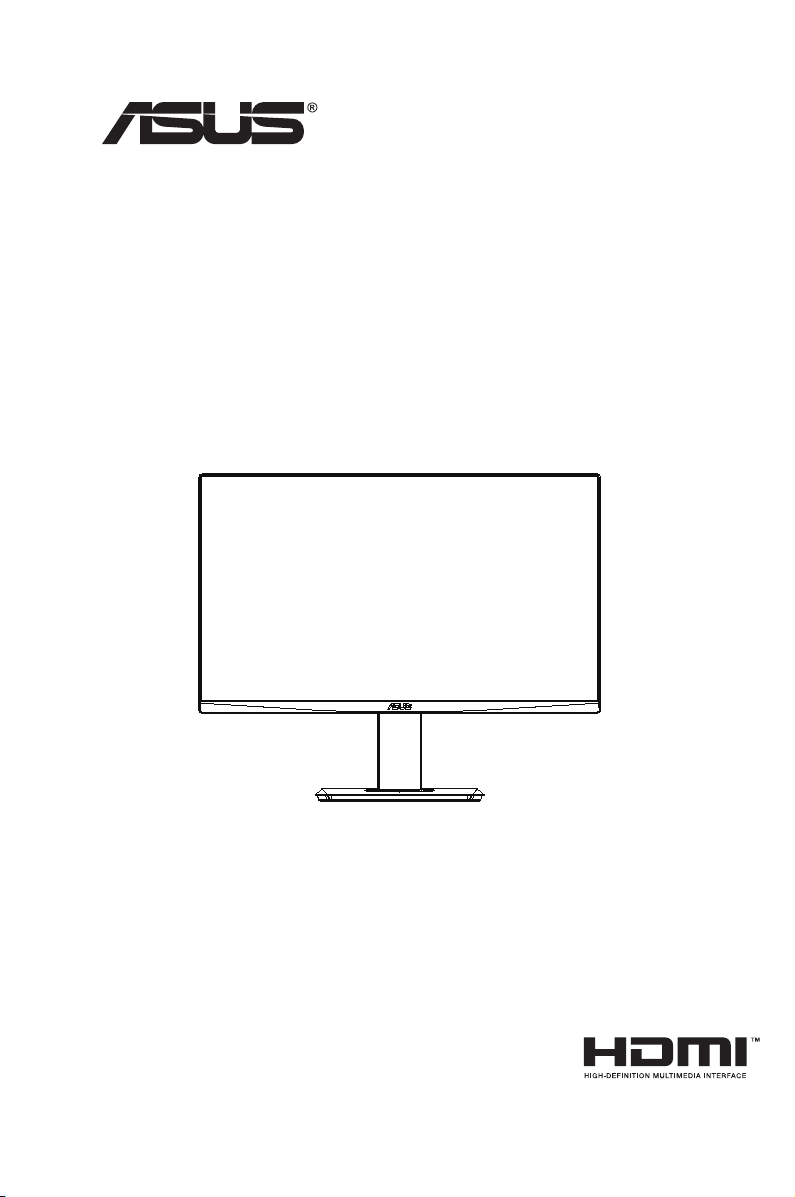
Serie VG24V
LCD-monitor
Gebruikshandleiding
Page 2
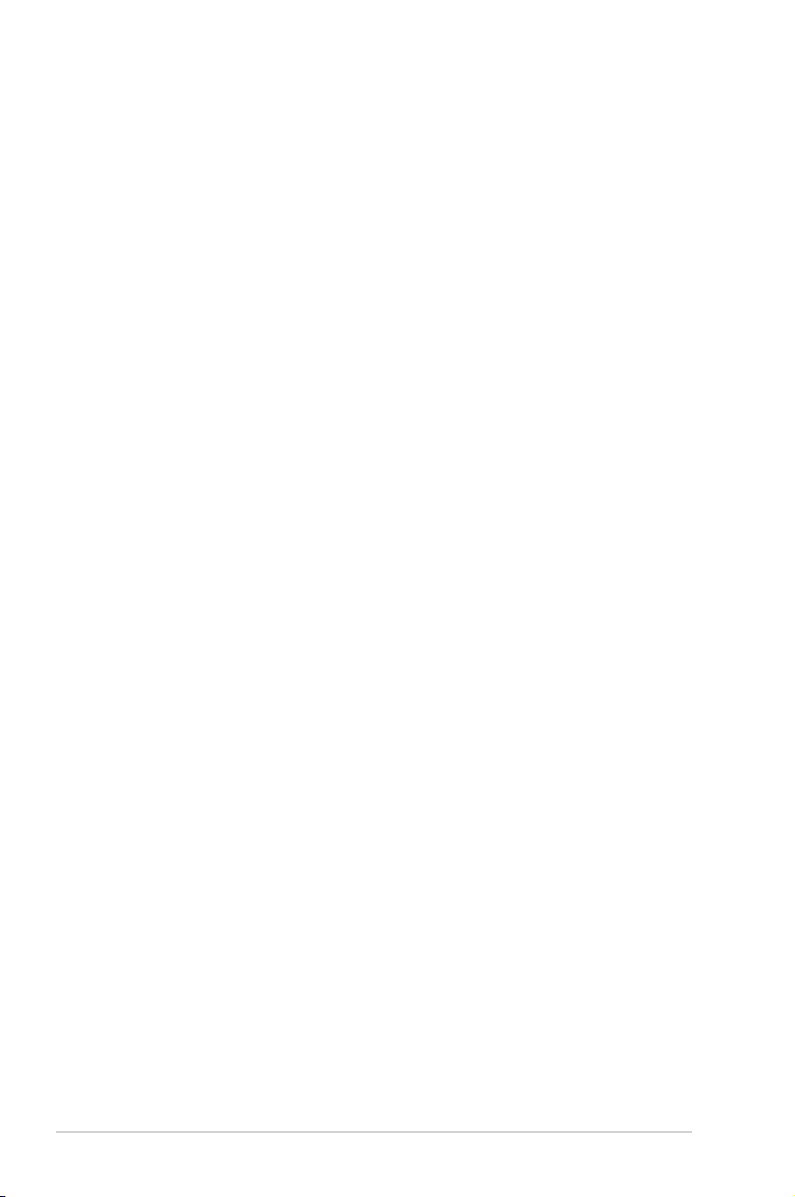
Inhoudsopgave
Opmerkingen ............................................................................................... iii
Veiligheidsinformatie .................................................................................. iv
Onderhoud en reiniging ............................................................................. vi
1.1 Welkom! ........................................................................................ 1-1
1.2 Inhoud van verpakking ................................................................ 1-1
1.3 De monitor monteren ................................................................... 1-2
1.4 Sluit de kabels aan ....................................................................... 1-3
1.4.1 Achterzijde van de LCD-monitor ..................................... 1-3
1.5 Inleiding tot de monitor ............................................................... 1-4
1.5.1 De bedieningsknoppen gebruiken ................................. 1-4
2.1 De monitor afstellen ..................................................................... 2-1
2.2 De arm/voet ontkoppelen (voor VESA-wandbevestiging) ........ 2-2
2.3 Afmetingen omtrek ...................................................................... 2-3
3.1 OSD (On-Screen Display) menu ................................................. 3-1
3.1.1 Opnieuwcongureren ..................................................... 3-1
3.1.2 Inleiding tot OSD-functie ................................................. 3-2
3.2 Specicaties ................................................................................. 3-8
3.3 Probleemoplossing (Veelgestelde vragen) ................................ 3-9
3.4 Ondersteunde timinglijst ........................................................... 3-10
Copyright © 2019 ASUSTeK COMPUTER INC. Alle rechten voorbehouden.
Geen enkel deel van deze handleiding, waaronder de producten en software die hierin worden
beschreven, mogen worden gereproduceerd, overgedragen, getranscribeerd, opgeslagen in een
ophalingssysteem of vertaald in enige taal en in enige vorm of met enige middelen, met uitzondering
van de documentatie die door de aankoper wordt opgeslagen voor back-updoeleinden, zonder de
uitdrukkelijke schriftelijke toestemming van ASUSTeK COMPUTER INC. ("ASUS").
De productgarantie of -dienstverlening zal niet worden verlengd indien: (1) het product is gerepareerd
of gewijzigd, tenzij een dergelijke reparatie of wijziging schriftelijk is goedgekeurd door ASUS; of (2) het
serienummer van het product vervormd is of ontbreekt.
ASUS LEVERT DEZE HANDLEIDING "AS IS" ZONDER GARANTIE VAN ENIG SOORT, EXPLICIET
OF IMPLICIET, WAARONDER MAAR NIET BEPERKENT TOT DE IMPLICIETE GARANTIES OF
OMSTANDIGHEDEN VAN VERKOOPBAARHEID OF GESCHIKTHEID VOOR EEN SPECIFIEK DOEL.
IN GEEN GEVAL ZAL ASUS, DIENS DIRECTEUREN, MANAGERS, WERKNEMERS OF AGENTEN
AANSPRAKELIJK ZIJN VOOR ENIGE INDIRECTE, SPECIALE, INCIDENTELE SCHADE OF
GEVOLGSCHADE (WAARONDER SCHADE DOOR GEDERFDE WINST, GEMISTE OPDRACHTEN,
VERLIES VAN GEBRUIK OF GEGEVENS, ONDERBREKING VAN DE WERKZAAMHEDEN EN
DERGELIJKE), ZELFS ALS ASUS OP DE HOOGTE IS GEBRACHT OVER DE MOGELIJKHEID VAN DAT
DERGELIJKE SCHADE KAN ONTSTAAN DOOR ENIG DEFECT OF FOUT IN DEZE HANDLEIDING OF
PRODUCT.
SPECIFICATIES EN INFORMATIE IN DEZE HANDLEIDING WORDEN ALLEEN TER INFORMATIE
VERSCHAFT EN ZIJN ONDERHEVIG AAN VERANDERING OP ENIG TIJDSTIP ZONDER
VOORAFGAANDE VERWITTIGING EN MOGEN NIET WORDEN GEZIEN ALS EEN VERPLICHTING
DOOR ASUS. ASUS NEEMT GEEN VERANTWOORDELIJKHEID OF AANSPRAKELIJKHEID
VOOR ENIGE FOUTEN OF ONJUISTHEDEN DIE KUNNEN OPTREDEN IN DEZE HANDLEIDING,
WAARONDER IN DE PRODUCTEN EN SOFTWARE DIE HIERIN WORDEN BESCHREVEN.
De product- en bedrijfsnamen die in deze handleiding voorkomen, kunnen al dan niet gedeponeerde
handelsmerken zijn of auteursrechten hebben van hun respectievelijke bedrijven en worden enkel gebruikt
ter identicatie of als uitleg en in het voordeel van de eigenaren, zonder inbreuk erop te maken.
ii
Page 3
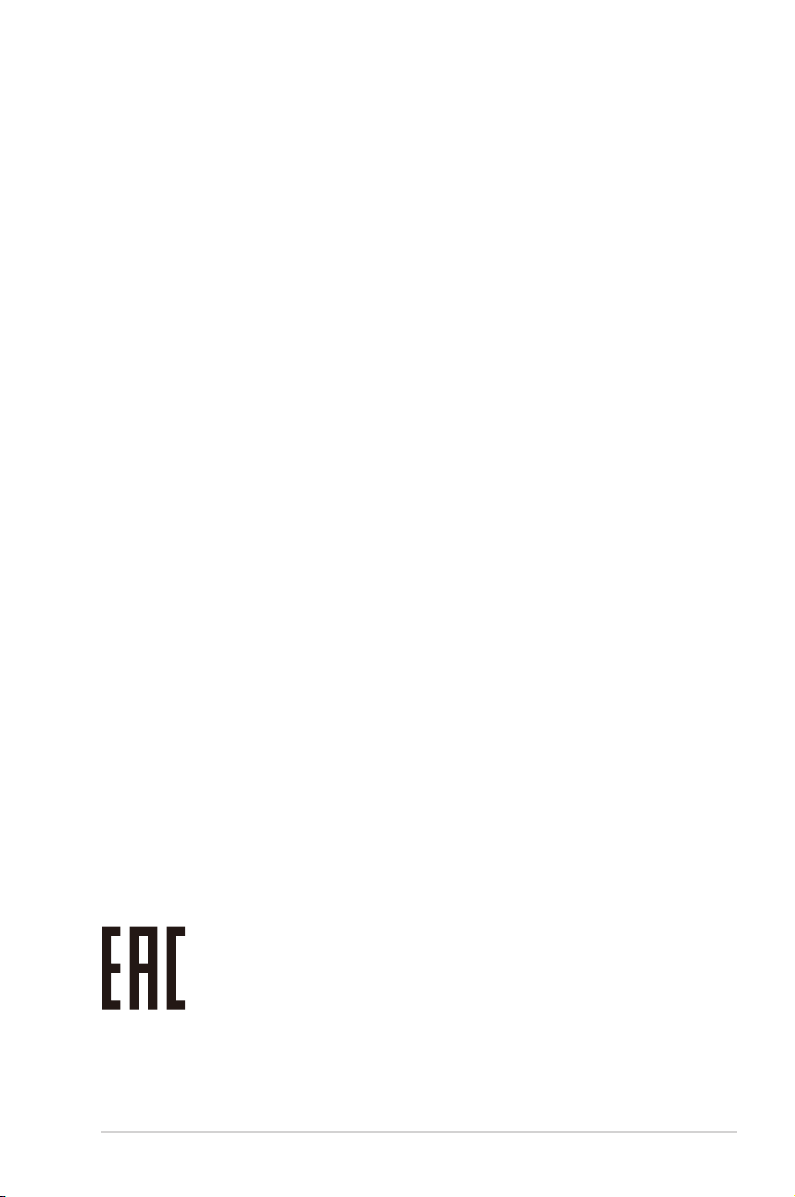
Opmerkingen
Kennisgeving van Federal Communications Commission
Dit apparaat voldoet aan Deel 15 van de FCC-voorschriften. Bediening
ervan dient te geschieden conform de volgende twee voorwaarden:
• Dit apparaat mag geen schadelijke interferentie veroorzaken, en
• Dit apparaat moet alle ontvangen interferentie accepteren, waaronder
interferentie die een ongewenste werking kan veroorzaken.
Dit apparatuur is getest en voldoet aan de beperkingen voor een digitaal
apparaat klasse B, volgens deel 15 van de FCC-regels. Deze beperkingen
zijn opgesteld om een redelijke bescherming te bieden tegen schadelijke
interferentie in een residentiële installatie. Dit apparaat genereert, gebruikt
en kan radiofrequentie-energie uitstralen en, indien niet geïnstalleerd
en gebruikt volgens de instructies van de fabrikant, kan schadelijke
interferentie veroorzaken bij radiocommunicatie. Er kan echter geen
garantie worden gegeven dat er geen interferentie zal optreden in een
speciekeinstallatie.Alsdezeapparatuurwelnadeligestoringveroorzaakt
bij radio- of televisieontvangst (u kunt dit vaststellen door de apparatuur uit
en aan te zetten), moet de gebruiker de storing proberen te verhelpen door
een of meer van de volgende maatregelen te treffen:
• Verdraai of verplaats de ontvangstantenne.
• Vergroot de afstand tussen de apparatuur en de ontvanger.
• Sluit de apparatuur aan op een ander circuit dan dat waar de
ontvanger op is aangesloten.
• Raadpleeg de dealer of een ervaren radio/tv-technicus voor
ondersteuning.
Verklaring van Canadian Department of Communications
Dit digitale apparaat overschrijdt de limieten van Klasse B niet voor
emissies van radioruis van digitale apparatuur, zoals beschreven in
de Radio Interference Regulations van het Canadian Department of
Communications.
Dit klasse B digitale apparaat voldoet aan de Canadese ICES-003.
iii
Page 4
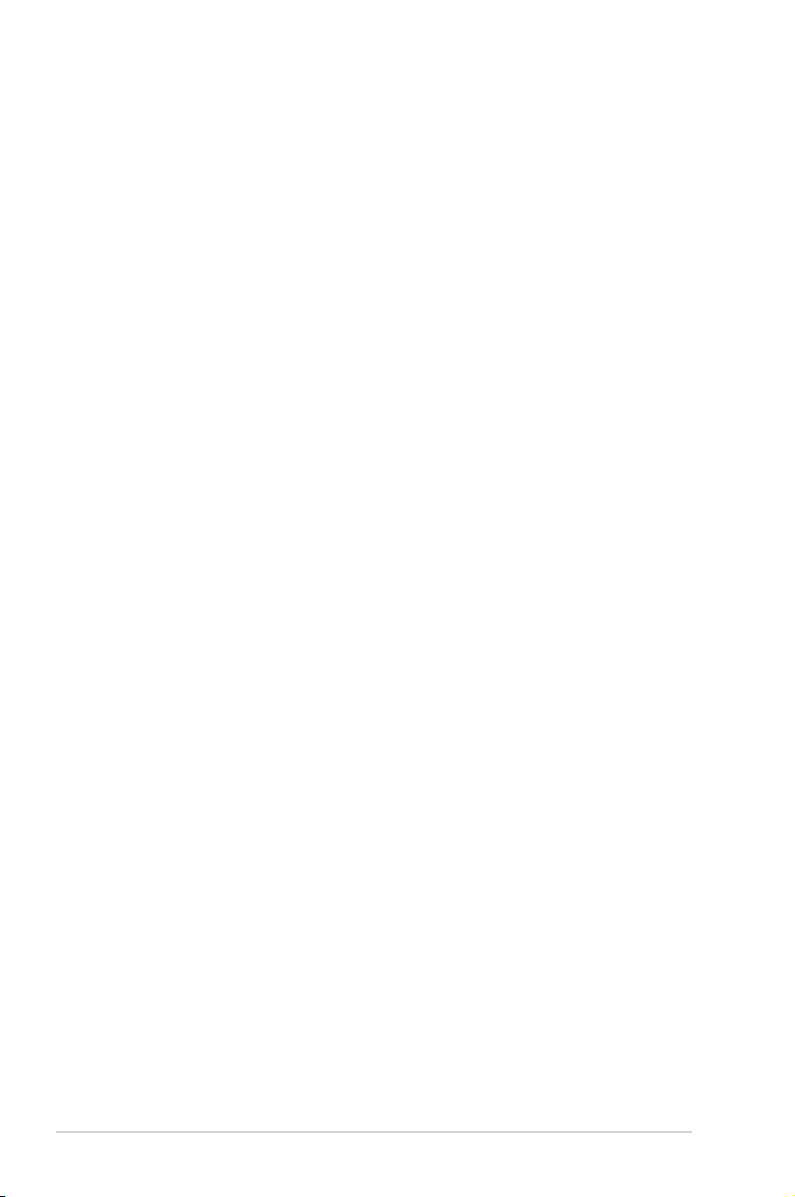
Veiligheidsinformatie
• Alle documentatie die bij de verpakking is geleverd zorgvuldig
doorlezen, alvorens de monitor in te stellen.
• De monitor niet blootstellen aan regen of vocht om gevaar op brand of
schokken te vermijden.
• Probeer de monitorkast nooit te openen. De gevaarlijke hoge
spanningen in de monitor kunnen ernstig lichamelijk letsel tot gevolg
hebben.
• Als de stroomtoevoer defect is, deze niet zelf proberen te repareren.
Neem contact op met een bevoegde onderhoudstechnicus of uw
verkooppunt.
• Controleer, alvorens het product te gaan gebruiken, of alle kabels goed
zijn aangesloten en of de stroomkabels niet beschadigd zijn. Neem
direct contact op met uw dealer als u enige schade waarneemt.
• Gleuven en openingen aan de achterzijde en bovenzijde van de
behuizing dienen voor de ventilatie. Deze openingen niet blokeren.
Dit product nooit in de buurt of op een verwarming of warmtebron
plaatsen, tenzij er een juiste ventilatie is voorzien.
• De monitor mag alleen worden gebruikt op een type stroombron dat
wordt weergegeven op het etiket. Raadpleeg uw dealer of uw lokale
elektriciteitsbedrijf, indien u niet zeker bent van het stroomtype bij u
thuis.
• Gebruik de juiste stroomstekker die voldoet aan uw lokale
voedingsnorm.
• De stroomstrips en de verlengkabels niet overbelasten. Overbelasting
kan leiden tot brand of elektrische schokken.
• Vermijd stof, vocht en temperatuurpieken. Plaats de monitor niet in
een gebied dat nat kan worden. Plaats de monitor op een stabiele
ondergrond.
• Ontkoppel de eenheid tijdens onweer of als deze gedurende een
langere periode niet zal worden gebruikt. Dit beschermt de monitor
tegen schade door stroomstoten.
• Duw nooit objecten of mors nooit enige vloeistof in de openingen van
de monitorkast.
• Voor een goede werking dient u de monitor alleen te gebruiken met
UL-vermelde computers met correct geconfigureerde aansluitpunten
die zijn gemarkeerd tussen 100 - 240 V wisselstroom.
• Het stopcontact moet zich in de buurt van het apparaat bevinden en
moet makkelijk te bereiken zijn.
• Neem contact op met een bevoegde onderhoudstechnicus of uw
verkooppunt bij technische problemen met de monitor.
iv
Page 5
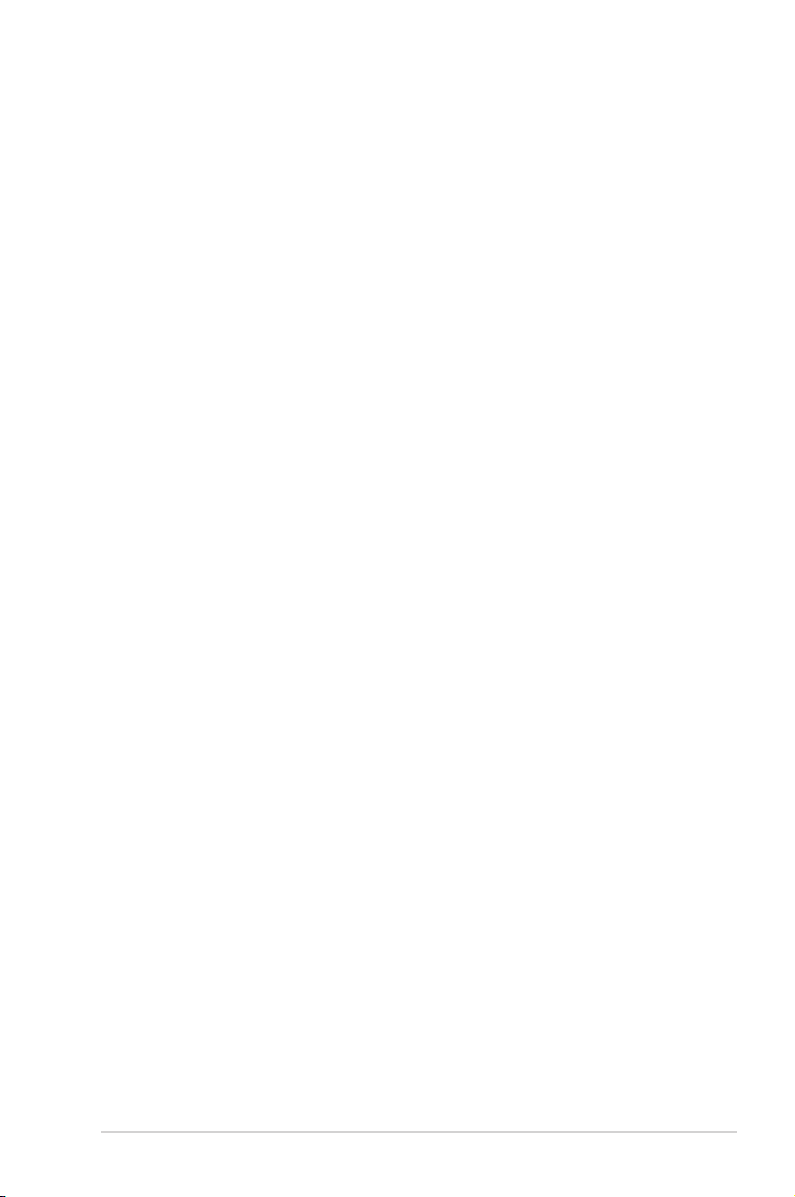
• Zorg voor een aardaansluiting voordat u de stekker in het stopcontact
steekt.
WAARSCHUWING
Gebruik van andere dan de opgegeven hoofd- of oortelefoons, kan leiden
tot gehoorverlies vanwege overmatige geluidsdruk.
v
Page 6
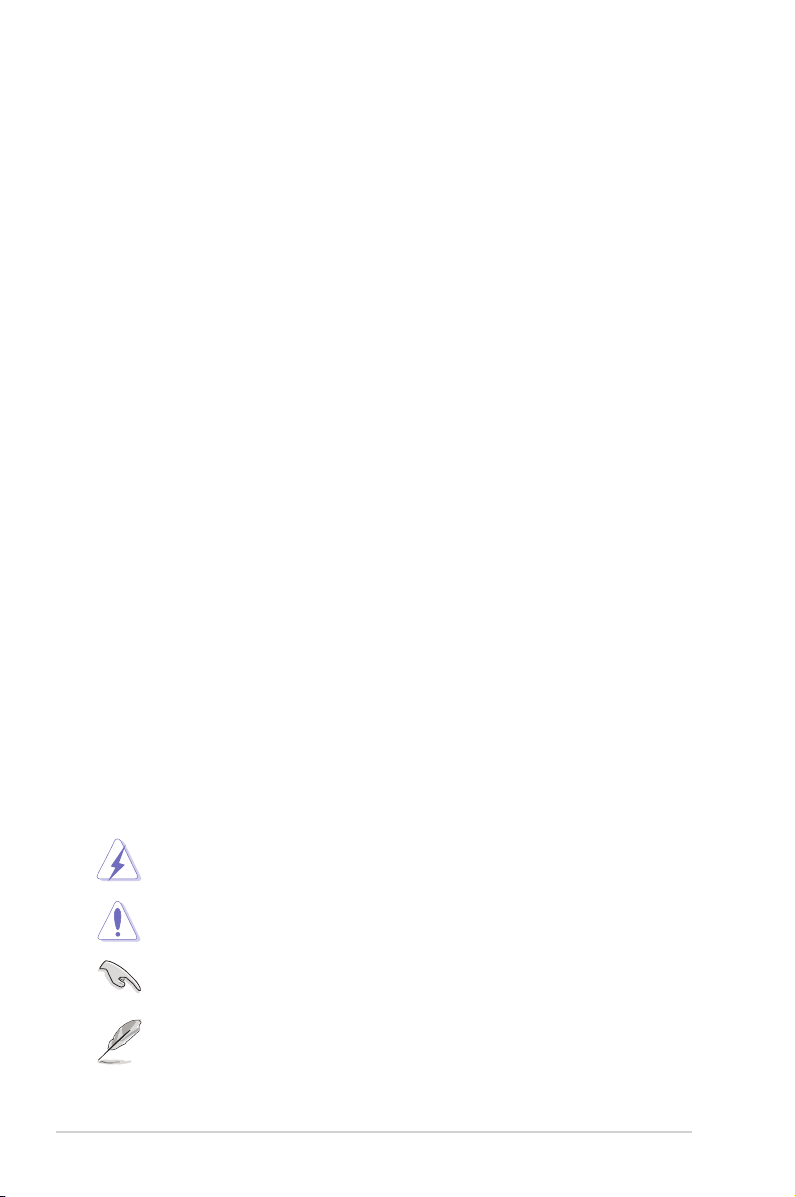
Onderhoud en reiniging
• Voordat u de monitor optilt of verplaatst, is het beter om alle kables en
de stroomkabel te ontkoppelen. Volg de juiste heftechnieken bij het
plaatsen van de monitor. Pak de randen van de monitor beet wanneer
u de monitor optilt of draagt. Til het scherm niet op aan de voet of de
kabel.
• Reinigen. Schakel uw monitor uit en haal de stroomkabel uit het
stopcontact. Reinig het oppervlak van de monitor met een pluisvrije,
niet schurende doek. Hardnekkige vlekken kunnen worden verwijderd
met een doek bevochtigd in een mild reinigingsmiddel.
• Vermijd het gebruik van een reinigingsmiddel met alcohol of aceton.
Gebruik een reinigingsmiddel bestemd voor gebruik met een LCDscherm. Sproei het reinigingsmiddel nooit direct op het scherm,
omdat het dan in de monitor kan lekken en een elektrische schok kan
veroorzaken.
De volgende symptomen zijn normaal bij de monitor:
• Door de aard van het fluorescerende licht kan het scherm flikkeren
tijdens het eerste gebruik. Zet de stroomschakelaar uit en vervolgens
weer aan, zodat de monitor niet meer flikkert.
• De helderheid op het scherm kan iets ongelijk zijn, afhankelijk van het
bureaubladpatroon dat u gebruikt.
• Als hetzelfde beeld uren achtereen wordt weergegeven, kan er een
nabeeld van het vorige scherm achterblijven op het scherm nadat het
beeld is veranderd. Het scherm zal langzaam herstellen of u kunt de
stroomschakelaar uren uitschakelen.
• Als het scherm zwart wordt, gaat knipperen of niet meer verlicht
kan worden, dient u contact op te nemen met uw dealer of het
onderhoudscentrum om dit op te lossen. Het scherm niet zelf
repareren!
Gebruikte conventies in deze handleiding
WAARSCHUWING: Informatie om letsel te voorkomen bij uzelf bij
het uitvoeren van een taak.
OPGELET: Informatie om schade te voorkomen aan componenten
bij het uitvoeren van een taak.
BELANGRIJK: Informatie die u MOET opvolgen om een taak te
voltooien.
Opmerking: Tips een aanvullende informatie als hulpmiddel bij het
voltooien van een taak.
vi
Page 7
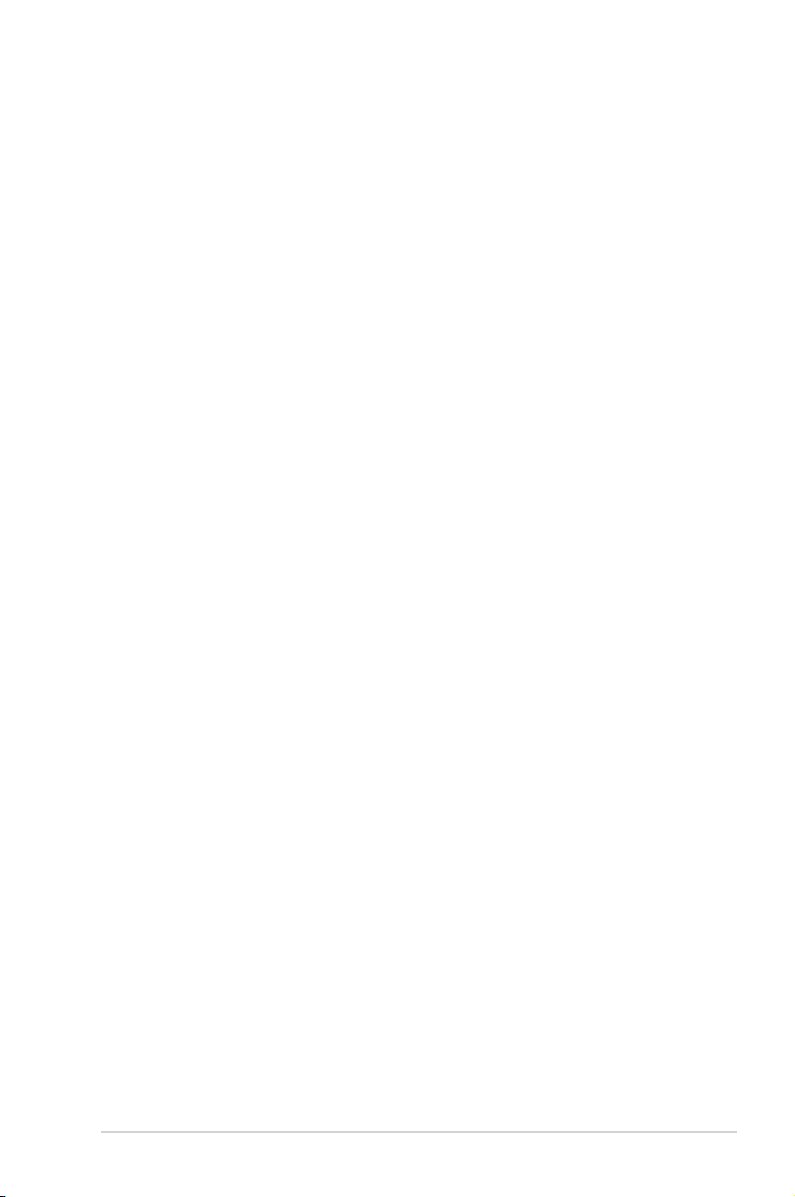
Waar kunt u meer informatie vinden
Raadpleeg de volgende bronnen voor aanvullende informatie en producten softwarebijwerkingen.
1. ASUS websites
De wereldwijde ASUS websites bieden bijgewerkte informatie over de
hardware- en softwareproducten van ASUS.
Raadpleeg http://www.asus.com
2. Optionele documentatie
Uw productverpakking kan aanvullende documentatie bevatten die
door uw dealer kunnen zijn toegevoegd. Deze documenten vormen
geen onderdeel van de standaardverpakking.
vii
Page 8
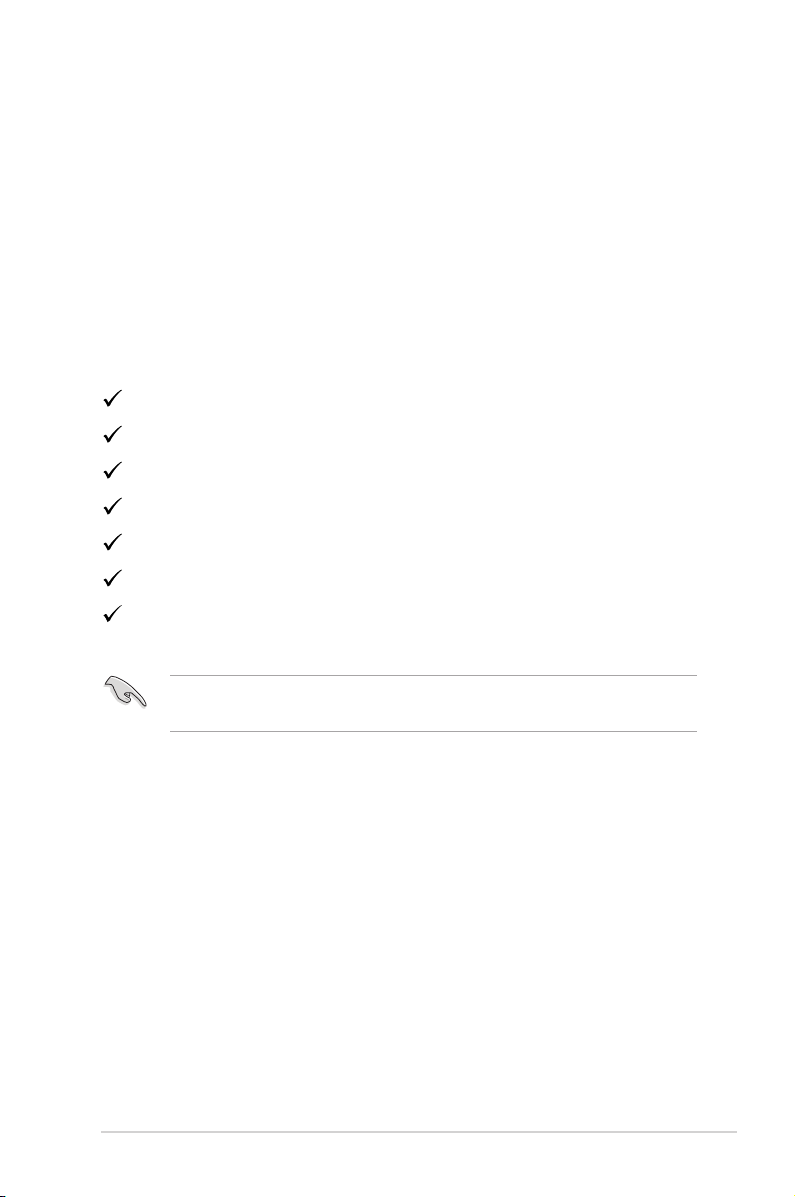
1.1 Welkom!
Hartelijk dank voor het aanschaffen van de ASUS® LCD-monitor!
De meest recente breedbeeld LCD-monitor van ASUS biedt een
scherpere, breedere en helderdere weergave, evenals een reeks
kenmerken die uw kijkervaring verruimen.
Met deze kenmerken kunt u genieten van het gemak en de geweldige
visuele ervaring die de monitor u geeft!
1.2 Inhoud van verpakking
Controleer of de volgende items aanwezig zijn in de verpakking:
LCD-monitor
Snelle gebruikshandleiding
Garantiekaart
1x Voedingskabel
1x adapter
1x DisplayPort-kabel (optioneel)
1x HDMI-kabel (optioneel)
• Neem direct contact op met uw verkooppunt als enige van de bovenstaande
items is beschadigd of ontbreken.
ASUS LCD-monitor serie VG24V
1-1
Page 9
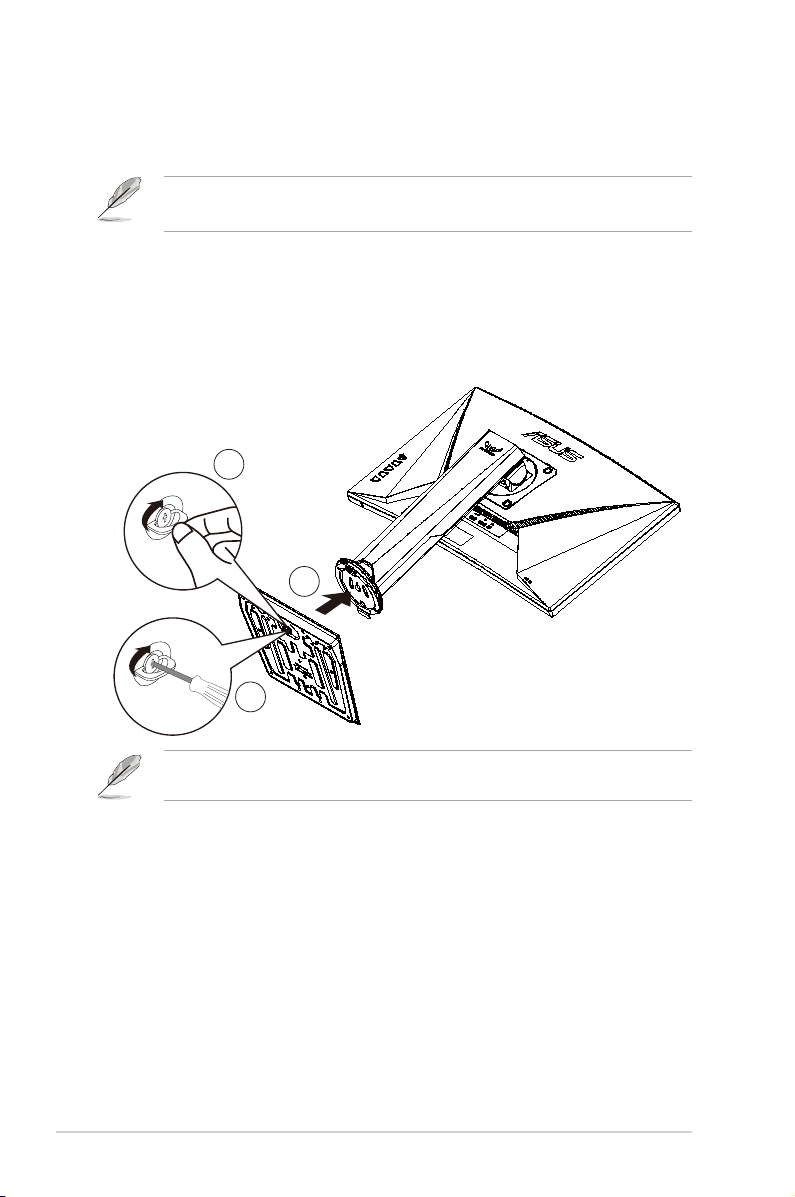
1.3 De monitor monteren
Zo zet u de monitor in elkaar:
• We adviseren om tijdens de montage van de monitor arm/voet de monitor in
zijn EPS (Expanded Polystyrene) verpakking te houden.
1. Lijn het schroefgat op de arm uit met de meegeleerde schroef op de
voet. Steek de voet vervolgens in de arm.
2. Maak de voet aan de arm vast door de meegeleverde schroef aan te
draaien.
2
1
1-2
3
• Standaard schroefgrootte: M6 x 10mm.
Hoofdstuk 1: Kennismaking met het product
Page 10

1.4 Sluit de kabels aan
1.4.1 Achterzijde van de LCD-monitor
6
DCIN
5
1. Oortelefoon-uit poort
2. DisplayPort
3. HDMI-2-poort
4. HDMI-1-poort
5. Gelijkstroomingang
6. Kensington-slot
HDMI-2HDMI-1
4 3 2 1
ASUS LCD-monitor serie VG24V
1-3
Page 11

1.5 Inleiding tot de monitor
1.5.1 De bedieningsknoppen gebruiken
Gebruik de bedieningsknop op de onderkant van de monitor om de
beeldinstellingen aan te passen.
6
5
4
3
2
1
6
5
4
3
2
1. Voedingsindicator:
• De kleurendefinitie van de stroomindicator staat in de onderstaande
tabel.
Status Beschrijving
Wit Aan
Amberkleurig Stand-by-modus
Uit Uit
2. Voedingsknop:
• Druk op de knop om de monitor aan en uit te zetten.
3. GameVisual:
• Druk op deze sneltoets om te wisselen tussen de zeven vooringestelde
video-modi (Landschap, Racemodus, Bioscoopmodus, RTS/RPG, FPS,
sRGB en MOBA), met GameVisual™-videoverbeteringstechnologie.
4. GamePlus-knop:
• GamePlus: De functie GamePlus biedt een gereedschapskist en
maakt een betere gaming-omgeving voro gebruikers bij het spelen van
verschillende soorten games. Met name de functie Richtkruis is speciaal
ontworpen voor nieuwe gamers of beginners die geïnteresseerd zijn in
FPS-games (First Person Shooter).
GamePlus activeren:
1-4
Hoofdstuk 1: Kennismaking met het product
Page 12

• Druk op de knop GamePlus om het hoofdmenu van GamePlus te
openen.
• Actief Richtkruis, Timer of FPS-teller of functie Beeldschermuitlijning.
• Verplaats de knop ( ) omhoog/omlaag om te selecteren en
druk op ( ) om de gewenste functie te bevestigen. Druk op
om af te sluiten.
• Richtkruis/Timer/FPS-teller is beweegbaar door op de 5-richting-
toets te drukken.
Hoofdmenu
GamePlus
Richtkruis
(Oefenstand)
Timer
FPS-teller
Beeldschermuitlijning
5. Knop Sluiten
• Het OSD-menu afsluiten.
GamePlus-Richtkruis GamePlus-Timer
6. (5-richtings)-knop:
• Schakelt het OSD-menu in. Activeert het geselecteerde OSD-menu-item.
• Verlaagt/verhoogt de waarden of verplaatst uw selectie omhoog/omlaag/
naar links/naar rechts.
ASUS LCD-monitor serie VG24V
1-5
Page 13

2.1 De monitor afstellen
-5 ~ 23
• Voor een optimale weergave, raden wij aan dat u naar de volledige
voorzijde van de monitor kijkt en de monitor op de hoek afstemt die het
meest comfortabel is voor u.
• Houd de voet vast om te voorkomen dat de monitor valt bij het wijzigen
van de hoek.
• Ukuntdekantelhoekvandemonitorafstellenvan+23˚tot-5˚ende
draaihoekvanlinksofrechtsregelentot62˚.Ukuntookdehoogtevan
de monitor aanpassen binnen een bereik van +/- 15cm.
15cm
90°
ASUS LCD-monitor serie VG24V
62°
90°
62°
2-1
Page 14

2.2 De arm/voet ontkoppelen (voor VESAwandbevestiging)
Het afneembare voetstuk van deze monitor is speciaal ontworpen voor
VESA-wandmontage.
De arm/voet afnemen
1. Ontkoppel de stroom- en signaalkabels. Leg de monitor voorzichtig
met de voorkant omlaag op de EPS-verpakking.
2. Verwijder de schroefdeksels.
3. Verwijder de vier (4) schroeven waarmee de arm op de achterkant
van de mmonitor is bevestigd.
4. Maak de standaard (arm en voet) los van de monitor.
2-2
• De VESA-wandbevestigingset (100 x 100 mm) kan afzonderlijk worden
aangeschaft.
• Gebruik alleen de wandbevestigingsbeugel met UL-classificatie met een
minimumgewicht/-belasting van 5,66 kg (schroefgrootte: M4 x 10 mm).
Hoofdstuk 2: Installatie
Page 15

2.3 Afmetingen omtrek
Eenheid: mm [inch]
ASUS LCD-monitor serie VG24V
2-3
Page 16

3.1 OSD (On-Screen Display) menu
Racemodus DisplayPort 1920x1080@120Hz
ASUS TUF Gaming VG24V
3.1.1 Opnieuwcongureren
GameVisual
Landschap
Racemodus
Bioscoopmodus
RTS/RPG
FPS
sRGB
MOBA
1. Druk op de centrale of 5-richtingknop om het OSD-menu te weer te
geven.
2. Druk op de knoppen en om tussen de opties in het menu te
wisselen. Terwijl u van het ene naar het volgende pictogram gaat,
wordt de naam van de optie gemarkeerd.
3. Druk op de centrale knop om het gemarkeerde item in het menu te
selecteren.
4. Druk op de knoppen en om de gewenste parameter te
selecteren.
5. Druk op de centrale knop om naar de schuifbalk te gaan en gebruik
vervolgens de knoppen of , overeenkomstig de indicatoren in het
menu, om de wijzigingen aan te brengen.
6. Druk op ◄/► om het menu naar links / rechts te verplaatsen.
ASUS LCD-monitor serie VG24V
3-1
Page 17

3.1.2 Inleiding tot OSD-functie
Racemodus DisplayPort 1920x1080@120Hz
ASUS TUF Gaming VG24V
1. GameVisual
Deze functie bevat zeven subopties die u kunt selecteren naar uw
voorkeur. Elke modus heeft een Herinstelling-optie, waardoor u uw
instelling kunt behouden of terug kunt keren naar de vooringestelde
modus.
GameVisual
Landschap
Racemodus
Bioscoopmodus
RTS/RPG
FPS
sRGB
MOBA
• Landschap: Dit is de beste keuze voor het weergeven van
landschapfoto’s met de GameVisual™-videoverbeteringstechnologie.
• Racemodus: Dit is de beste keuze voor spelen van racespelletjes met
de GameVisual™-videoverbeteringstechnologie.
• Bioscoopmodus: Dit is de beste keuze voor het bekijken van films met
de GameVisual™-videoverbeteringstechnologie.
• RTS/RPG: Dit is de beste keuze voor Real-Time Strategy(RTS)/
Role-Playing Game(RPG) spelen met GameVisual™videoverbeteringstechnologie.
• FPS: Dit is de beste keuze voor First Person Shooter-spelen met de
GameVisual™-videoverbeteringstechnologie.
• sRGB: Dit is de beste keuze voor het weergeven van foto's en
afbeeldingen van pc's.
• MOBA: Dit is de beste keuze voor Multiplayer Online Battle Arena
(MOBA)-spelen met de GameVisual™-videoverbeteringstechnologie.
• In de Racemodus kunnen de functies Kleurverzadiging, Scherpte en ASCR
• In de sRGB kunnen de functies Kleurverzadiging, Huidskleur, Kleur, Scherpte,
• In de modus MOBA kunnen de functies Kleurverzadiging, Scherpte en ASCR
3-2
niet door de gebruiker worden geconfigureerd.
Helderheid, Contrast en ASCR niet door de gebruiker worden geconfigureerd.
niet door de gebruiker worden geconfigureerd.
Hoofdstuk 3: Algemene gebruiksaanwijzing
Page 18

2. Blauwlichtlter
ASUS TUF Gaming VG24V
Racemodus DisplayPort 1920x1080@120Hz
Pas het energieniveau aan van het blauwe licht dat werd uitgestraald
vanaf de LED-achtergrondverlichting.
Blauwlichtfilter
Niveau 0
Niveau 1
Niveau 2
Niveau 3
Niveau 4
• Niveau 0: Geen verandering.
• Niveau 1~4: Hoe hoger het niveau, hoe meer het blauwe licht vermindert.
• Als Blauwlichtfilter is geactiveerd, worden de standaardinstellingen van de
Racemodus automatisch geïmporteerd.
• De functie Helderheid kan worden ingesteld van Niveau 1 tot Niveau 3.
• Niveau 4 is de geoptimaliseerde instelling. Dit is in naleving van de TUV laag
blauwlicht-certificering. De functie Helderheid kan niet door de gebruiker
worden geconfigureerd.
Zie het volgende om stress op de ogen te verminderen:
• De gebruiker moet enige tijd weggaan van het scherm als deze daar vele uren
achter moet werken. Aangeraden wordt om korte pauzes te nemen (minimaal
5 minuten) na ongeveer 1 uur continu werken achter de computer. Het nemen
van korte en regelmatige onderbrekingen is effectiever dan een enkele lange
onderbreking.
• Om stress en droogte van de ogen te beperken, moet de gebruiker de ogen
regelmatig rust geven door naar voorwerpen in de verte te kijken.
• Oogoefeningen kunnen helpen om stress van de ogen te beperken. Herhaal
deze oefeningen vaak. Raadpleeg een arts als stress van de ogen blijft
terugkeren. Oogoefeningen: (1) Kijk regelmatig omhoog en omlaag (2) Laat
uw ogen langzaam rollen (3) Beweeg uw ogen diagonaal.
• Blauw licht met een hoge energie kan stress van de ogen veroorzaken
evenals AMD (leeftijdsgebonden maculaire degeneratie). Blauwlichtfilter om
70 % (max.) schadelijk blauw licht te verminderen ter voorkoming van CVS
(Computer-visie syndroom).
ASUS LCD-monitor serie VG24V
3-3
Page 19

3. Kleur
Huidskleur
Kleurverzadiging
ASUS TUF Gaming VG24V
Racemodus DisplayPort 1920x1080@120Hz
Selecteer de beeldkleur die u wilt met deze optie.
Kleur
Helderheid
Contrast
Kleur
• Helderheid: Het afstembereik is van 0 tot 100.
• Contrast: Het afstembereik is van 0 tot 100.
• Kleurverzadiging: Het afstembereik is van 0 tot 100.
• Kleur: Bevat drie vooringestelde kleurmodi (Koel, Normaal, Warm) en
één Gebruiker modus.
• Huidskleur: Bevat drie kleurmodi, inclusief Roodachtig, Natuurlijk en
Geelachtig.
• In de stand Gebruiker, kunnen de kleuren R (Rood), G (Groen) en B (Blauw)
door de gebruiker worden ingesteld; het instelbereik loopt van 0 tot 100.
3-4
Hoofdstuk 3: Algemene gebruiksaanwijzing
Page 20

4. Beeldinst
ASUS TUF Gaming VG24V
Racemodus DisplayPort 1920x1080@120Hz
ASCR
ELMB
Scherpte
Vanaf deze hoofdfunctie kunt u de Scherpte, Trace Free, Beeldaspect
aanpassen, VividPixel, ASCR, ELMB, Adaptive-Sync/FreeSync en
Schaduwversterking aanpassen vanaf deze hoofdfunctie.
Beeldinst
Trace Free
Beeldaspect aanpassen
VividPixel
Adaptive-Sync/FreeSync
Schaduwversterking
• Scherpte: Past de scherpte van het beeld aan. Het afstembereik is van 0
tot 100.
• Trace Free: Verhoogt de responstijd middels Over Drive technologie. Het
afstembereik is van langzaam 0 tot snel 100.
• Beeldaspect aanpassen: Past de beeldverhouding aan naar "Volledig
scherm” en "4:3".
• VividPixel: ASUS Exclusive Technology die levensechte beelden
verzorgt voor een kristalheldere en gedetailleerde weergave. Het
afstembereik is van 0 tot 100.
• ASCR: Selecteer Aan of Uit om de functie Dynamische
contrastverhoudingin of uit te schakelen, ASCR is uitgeschakeld als
ELMB aan is.
• ELMB: Selecteer dit om bewegingsonscherpte te verminderen en
ghosting te minimaliseren als objecten snel over het scherm bewegen.
• Adaptive-Sync/FreeSync: Hiermee kan een voor Adaptive-Sync/
FreeSync ondersteund grafische bron de vernieuwingsfrequentie van de
display dynamisch afstemmen gebaseerd op typische beeldsnelheden
van de inhoud voor zuinige, vrijwel schokvrije display-update met lage
latentie.
• Schaduwversterking: Verbetering van donkere kleuren past de
gammacurve van de monitor aan om de donkere tonen te verrijken in een
beeld waardoor donkere scènes en objecten veel gemakkelijker te vinden
zijn.
• Kies 4:3 om het beeld weer te geven overeenkomstig de oorspronkelijke
ASUS LCD-monitor serie VG24V
beeldverhouding van de invoerbron.
3-5
Page 21

5. Ingangsselectie
ASUS TUF Gaming VG24V
Racemodus DisplayPort 1920x1080@120Hz
ASUS TUF Gaming VG24V
Racemodus DisplayPort 1920x1080@120Hz
ASUS TUF Gaming VG24V
Racemodus DisplayPort 1920x1080@120Hz
Selecteer de ingangsbron uit HDMI-1, HDMI-2 of DisplayPort.
Ingangsselectie
HDMI-1
HDMI-2
DisplayPort
6. Systeem-instelling
Stemtdesysteemconguratieaf.
Systeem-instelling
GameVisual Demo Mode
Volume
ECO Mode
OSD-instelling
Taal
Toetsvergrendeling
Informatie
Voedingsindicator
• GameVisual Demo Mode: Activeert de demomodus voor de functie
GameVisual.
• Volume: Stemt het niveau van het uitgangsvolume af.
• ECO Mode: Activeer de ecologiemodus voor energiebesparing.
3-6
Systeem-instelling
Slot voedingsknop
Reset alles
Uit
Hoofdstuk 3: Algemene gebruiksaanwijzing
Page 22

• OSD-instelling: Past de OSD Timeout, DDC/CI en Doorzichtigheid van
ASUS TUF Gaming VG24V
Racemodus DisplayPort 1920x1080@120Hz
het OSD-menu aan.
• Taal: Selecteer de OSD-taal. De mogelijkheden zijn: Engels, Frans,
Duits, Spaans, Italiaans, Nederlands, Russisch, Pools, Tsjechisch,
Kroatisch, Hongaars, Roemeens, Portugees, Turks, Vereenvoudigd
Chinees, Traditioneel Chinees, Japans, Koreaans, Iranees, Thais en
Indonesisch.
• Toetsvergrendeling: Alle toetsfuncties uitschakelen. Houd
de toets omlaag langer dan vijf seconden ingedrukt om de
toetsvergrendelingsfunctie uit te schakelen.
• Informatie: Toont de monitorgegevens.
• Voedingsindicator: Schakel de voedings-LED in/uit.
• Slot voedingsknop: De voedingsknop in-/uitschakelen.
• Reset alles: Instellen op "Ja" om alle instellingen opnieuw in te stellen op
de standaard fabrieksmodus.
7. MyFavorite
Laad/bewaar alle instellingen op de monitor.
MyFavorite
Instelling 1
Instelling 2
Instelling 3
Instelling 4
ASUS LCD-monitor serie VG24V
3-7
Page 23

3.2 Specicaties
Model VG24VQ
Paneelgrootte
Max. Resolutie
Helderheid (std.)
Intrinsieke contrastverhouding
(std.)
Kijkhoek (CR = 10)
Weergavekleuren
Kleurverzadiging
Responstijd
Satellietluidspreker
Oortelefoonuitgang
Geluid van HDMI
HDMI-ingang
DisplayPort-ingang
Stroom Aan verbruik (max.)
Chassiskleuren
Energie besparende modus
Uitschakelmodus
Kanteling
Fys. afmetingen (BxHxD)
Afmetingen verpakking (BxHxD)
Netto gewicht (schatting)
Bruto gewicht (schatting)
Spanning
(Een schermhelderheid meten van 200 nits zonder
aangesloten audio/ USB/ Card reader)
23,6” B (59,94cm)
1920x1080@144Hz
350cd/m
3000:1
178°(V) / 178°(H)
16,7 M (True 8bit)
72% NTSC
4ms (G to G), 1ms MPRT
2W x 2 stereo
Ja
Ja
Ja
Ja
< 20,89 W*
Zwart
< 0,5W
< 0,5W
-5° ~ +23°
537,59x526,59x217,6 mm
709x403x211 mm
5,66 kg
7,46 kg
19VDC, 3,42A & 19VDC, 2,1A
2
3-8
Hoofdstuk 3: Algemene gebruiksaanwijzing
Page 24

3.3 Probleemoplossing (Veelgestelde vragen)
Probleem Mogelijke oplossing
Stroom-LED brandt niet
De stroom-LED brandt
amberkleurig en er is geen
schermbeeld
Het schermbeeld is te licht of te
donker
Het beeld beweegt of een
golfpatroon is aanwezig in het
beeld
Het schermbeeld heeft verkeerde
kleuren (wit ziet er niet uit als wit)
Geen geluid of zacht geluid • Stem de volume-instellingen af van zowel uw
• Druk op de knop om te controleren of de monitor
aan staat.
• Controleer of de stroomkabel goed is aangesloten
op de monitor en de netvoeding.
• Controleer de functie Voedingsindicator in het
OSD-hoofdmenu. Selecteer "Aan" om de voedingsLED in te schakelen.
• Controleer of de monitor en de computer aan staan.
• Controleer of de signaalkabel goed is aangesloten
op de monitor en de computer.
• Controleer de signaalkabel op gebogen pennen.
• Sluit de computer aan op een andere beschikbare
monitor en controleer of de computer goed werkt.
• Stem de instellingen van het Contrast en de
Helderheid af via OSD.
• Controleer of de signaalkabel goed is aangesloten
op de monitor en de computer.
• Verwijder elektrische apparatuur die de elektrische
interferentie kunnen veroorzaken.
• Controleer de signaalkabel op gebogen pennen.
• Opnieuw instellen via OSD.
• Stem de R/G/B-kleurinstellingen af of selecteer de
kleur via OSD.
monitor als de computer.
• Controleer of het stuurprogramma van de
geluidskaart van de computer goed is geïnstalleerd
en geactiveerd.
ASUS LCD-monitor serie VG24V
3-9
Page 25

3.4 Ondersteunde timinglijst
PC-timingslijst van HDMI1.4 / DP1.2-ingang
Resolutie HDMI1(1.4) HDMI2(1.4) DP
720x400 bij 70 Hz
640x480 bij 60 Hz V V V
640x480 bij 67 Hz V V V
640x480 bij 72 Hz V V V
640x480 bij 75 Hz
800x600 bij 56 Hz V V V
800x600 bij 60 Hz V V V
800x600 bij 72 Hz V V V
1024x768 bij 60 Hz V V V
1024x768 bij 70 Hz V V V
1024x768 bij 75 Hz V V V
1280x1024 bij 75 Hz V V V
800x600 bij 72 Hz V V V
1280x960 bij 60 Hz V V V
1280x1024 bij 60 Hz V V V
1440x900 bij 60 Hz V V V
1152x864 bij 75 Hz V V V
1280x720 bij 60 Hz V V V
1680x1050 bij 60 Hz V V V
1920x1080 bij 60 Hz
1920x1080 bij 144 Hz V V V
1920x1080 bij 100 Hz V
1920x1080 bij 120 Hz V
V
V V
V V
V V
V
V
Lijst met videotimings van HDMI1.4 / DP1.2-ingang
Resolutie HDMI1(1.4) HDMI2(1.4) DP
640x 480 P bij 60 Hz V V V
720x 480P bij 60 Hz V V V
720x576 P bij 50 Hz V V V
1280x720P bij 50 Hz V V V
1280x720P bij 60 Hz
1440x480P bij 60
1440x576P bij 50
1920x1080P bij 50 Hz
1920x1080 P bij 60 Hz
1920x1080 I bij 60 Hz
1920x1080 I bij 50 Hz
1920x1080 P bij 120 Hz
3-10
Hz V V V
Hz V V V
V V V
V V V
V V V
V V V
V V V
V V V
Hoofdstuk 3: Algemene gebruiksaanwijzing
Page 26

IBM-modi, fabrieksvoorinstelling timing (HDMI-/ DP-ingang)
Resolutie Vernieuwingsfrequentie Horizontale frequentie
720x400
MAC-modi, fabrieksvoorinstelling timing (HDMI-/ DP-ingang)
Resolutie Vernieuwingsfrequentie Horizontale frequentie
70 Hz
31,469 kHz
640x480 67 Hz 35kHz
VESA-modi, Voor gebruiker beschikbare timing (HDMI-/ DP-ingang)
Resolutie Vernieuwingsfrequentie Horizontale frequentie
1280 x 720 (RB) 60 Hz 44,444 kHz
1280x720 60 Hz 44,772 kHz
1440 x 900 (RB) 60 Hz 55,469 kHz
1680 x 1050 (RB) 60 Hz 64,674 kHz
1920 x 1080 60 Hz 66,587 kHz
SD/HD-timings lijst van HDMI / DP-ingangen
HDMI 1.4, CEA-861F indelingen, door SD/HD ondersteunde maximale timings van (HDMI-/DP-ingang)
Resolutie Vernieuwingsfrequentie Horizontale frequentie
720x480P
720x576P
1280x720P
1280x720P
1920x1080P
HDMI 1.4, CEA-861F indelingen, door SD/HD ondersteunde optionele timings van (HDMI-/DP-ingang)
Resolutie Vernieuwingsfrequentie Horizontale frequentie
1440x480P
1440x576P
1920x1080P
1920x1080P
59,94 / 60 Hz 31,469 / 31,5 kHz
50 Hz 31,25 kHz
50 Hz 37,5 kHz
59,94 / 60 Hz 44,955 / 45 kHz
29,97 / 30 Hz 33,715 / 33,75 kHz
59,94 / 60 Hz 31,469 / 31,5 kHz
50 Hz 31,25 kHz
50 Hz 56,25 kHz
59,94 / 60 Hz 67,433 / 67,5 kHz
* De modi die niet in de bovenstaande tabellen staan vermedl, kunnen mogelijk niet ondersteund
worden. Voor een optionele resolutie, raden wij aan dat u een modus selecteert die in de
bovenstaande tabellen staat vermeld.
ASUS LCD-monitor serie VG24V
3-11
Page 27

3-12
Hoofdstuk 3: Algemene gebruiksaanwijzing
